在现代数字化生活场景中,网络连接的稳定性和速度对于日常使用至关重要。华硕路由器以其卓越的性能和功能著称,然而在某些情况下,用户可能会遇到路由器延时高的...
2025-01-09 2 路由器
在信息技术迅猛发展的当下,路由器已成为家庭及办公场所不可或缺的一部分。合理设置路由器不仅能保证网络的稳定性和速度,还能提高上网的安全性。本文将详细为您介绍路由器联网的基本设置方法,并针对设置过程中可能出现的问题提供解决方案。
1.准备工作
在开始设置路由器之前,请确保您拥有如下几样必需品:
路由器设备
连接线材,包括电源线、网线
一台联网的电脑或者智能手机
路由器的访问控制信息(一般在路由器底部标签上有初始的默认登录信息)
2.硬件连接
将电源线插入路由器的电源接口,并接通电源。
使用网线将路由器的WAN口与调制解调器(Modem)的LAN口相连。
如果您的电脑支持有线接入,可通过网线将电脑连接至路由器的LAN口。
3.初始化设置
打开电脑或智能手机的无线网络设置,找到路由器默认的SSID(无线信号名称),然后连接到该无线网络。
打开浏览器,在地址栏输入路由器的IP地址(常见为192.168.1.1或192.168.0.1),进入路由器的管理界面。
输入初始的登录账号和密码(查阅路由器底部或说明书),登录管理界面。
4.基本设置
在管理界面中找到“设置向导”或“快速设置”功能,并按照提示完成网络类型(比如PPPoE、动态IP、静态IP等)的选择和设置。
输入您的网络服务提供商提供的账号和密码,如果是PPPoE模式,这一点尤为重要。
设置无线网络的SSID和密码,确保之后能顺利连接蓝牙或WiFi设备。
5.网络测试
保存设置后,让路由器重启以应用新的配置。之后,尝试是否可以从您的设备连接到互联网。
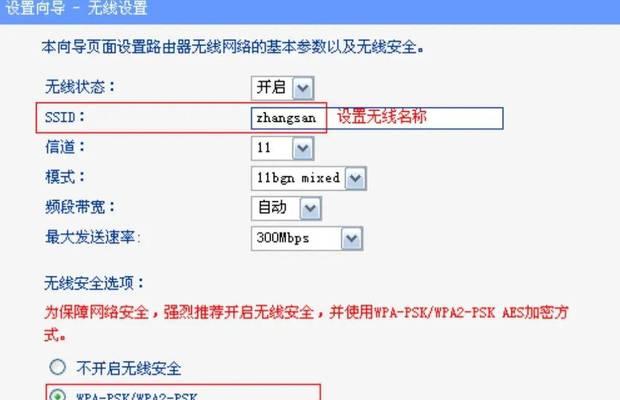
1.无法访问管理界面
确保您的设备与路由器连接在同一网络内。检查电脑或手机的网络设置,特别是IP地址和网关是否与路由器的默认IP在同一子网内。
2.连接网络失败
检查物理连接:确保所有的线缆都已正确且牢固连接。
检查账号密码:确认输入的网络服务提供商账号密码无误。
重启设备:有时候简单地重启路由器和调制解调器就能解决问题。
3.无线网络设置失败
SSID可见性设置:确保无线网络的广播已开启。
无线密码强度:使用强密码,避免过于简单或常见的密码。
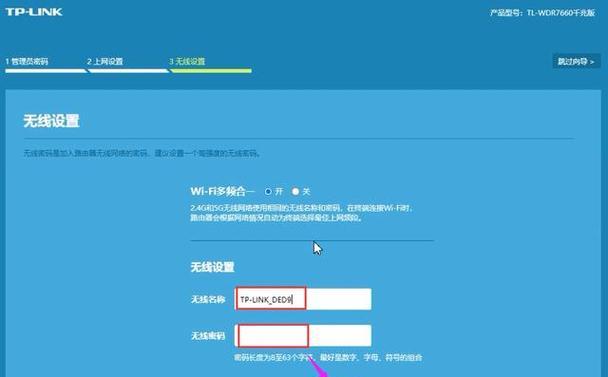
实用技巧
定期更新固件:访问路由器制造商的网站下载最新固件,提升性能与安全性。
设置访客网络:为访客创建一个独立的WiFi网络,既能提供网络服务又能保护主网络的安全。
开启防火墙:在路由器设置中开启防火墙功能,有助于防止未授权访问。
背景知识
路由器是网络通信的关键设备,它的主要任务是路径选择和数据传输。在家庭或小型办公环境中,通常使用的是NAT路由器,它可以在不同网络间进行数据包的转发,并能提供基本的网络安全保护。
在设置路由器联网时,了解路由器的IP地址、子网掩码、网关等网络基础概念,可以更有效地诊断和解决问题。

综上所述,通过以上步骤,您应该能够顺利完成路由器的联网设置。面对设置过程中可能出现的问题,以上提供的解决方案可以为您提供帮助。记住,路由器的设置并不复杂,关键在于细心和耐心。一旦设置完成,您就可以享受到高速、稳定的网络连接了。
标签: 路由器
版权声明:本文内容由互联网用户自发贡献,该文观点仅代表作者本人。本站仅提供信息存储空间服务,不拥有所有权,不承担相关法律责任。如发现本站有涉嫌抄袭侵权/违法违规的内容, 请发送邮件至 3561739510@qq.com 举报,一经查实,本站将立刻删除。
相关文章
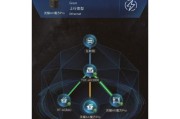
在现代数字化生活场景中,网络连接的稳定性和速度对于日常使用至关重要。华硕路由器以其卓越的性能和功能著称,然而在某些情况下,用户可能会遇到路由器延时高的...
2025-01-09 2 路由器
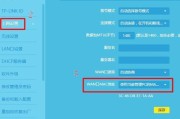
在当今网络环境中,路由器作为家庭和企业网络的守门人,扮演着至关重要的角色。用户对网络安全的需求日益增长,路由器的拦截功能也逐渐成为用户关注的焦点之一。...
2025-01-09 4 路由器

斐信路由器作为一款市场上的热门路由器产品,其便捷的设置流程和稳定的性能吸引了众多用户。但对初学者来说,在设置过程中可能仍会遇到一些常见问题。本文将引导...
2025-01-09 4 路由器

如今,路由器已经是家庭网络环境的重要组成部分,而各大品牌推出的各类路由器让人眼花缭乱。如何在众多选项中挑选出最适合自己的小米路由器呢?本文将提供一系列...
2025-01-09 4 路由器
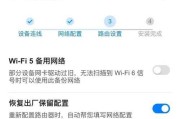
边界路由器NTA配置是网络管理中的一个重要环节,它涉及到网络流量分析与异常检测等关键任务。正确配置NTA(NetworkTrafficAnalysis...
2025-01-08 8 路由器

在当今数字化时代,无线网络已经成为家庭与企业必不可少的一部分。然而,安装和配置新的无线路由器可能对一些用户来说是个挑战。本文将详细介绍如何安装无线宝智...
2025-01-08 9 路由器